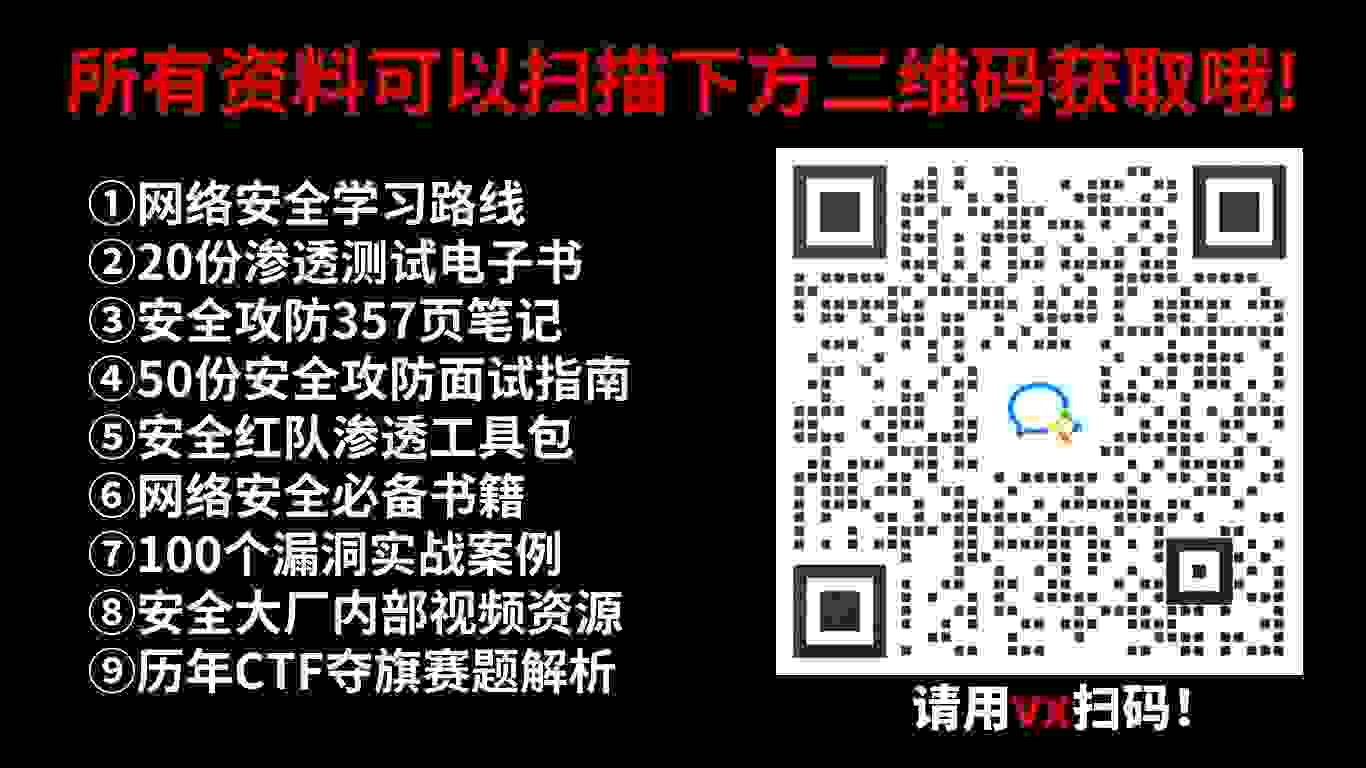文章目录
前言一、解决方法一* 1.Microsoft Edge浏览器→点击右上角的三个点→选择设置* 1.打开控制面板→点击网络和Internet前言
之前自己的电脑未更新系统或者浏览器的时候使用的是IE浏览器,更新后变成了Microsoft Edge浏览器。导致之前很多访问的地址无法法访问了
如图所示报错
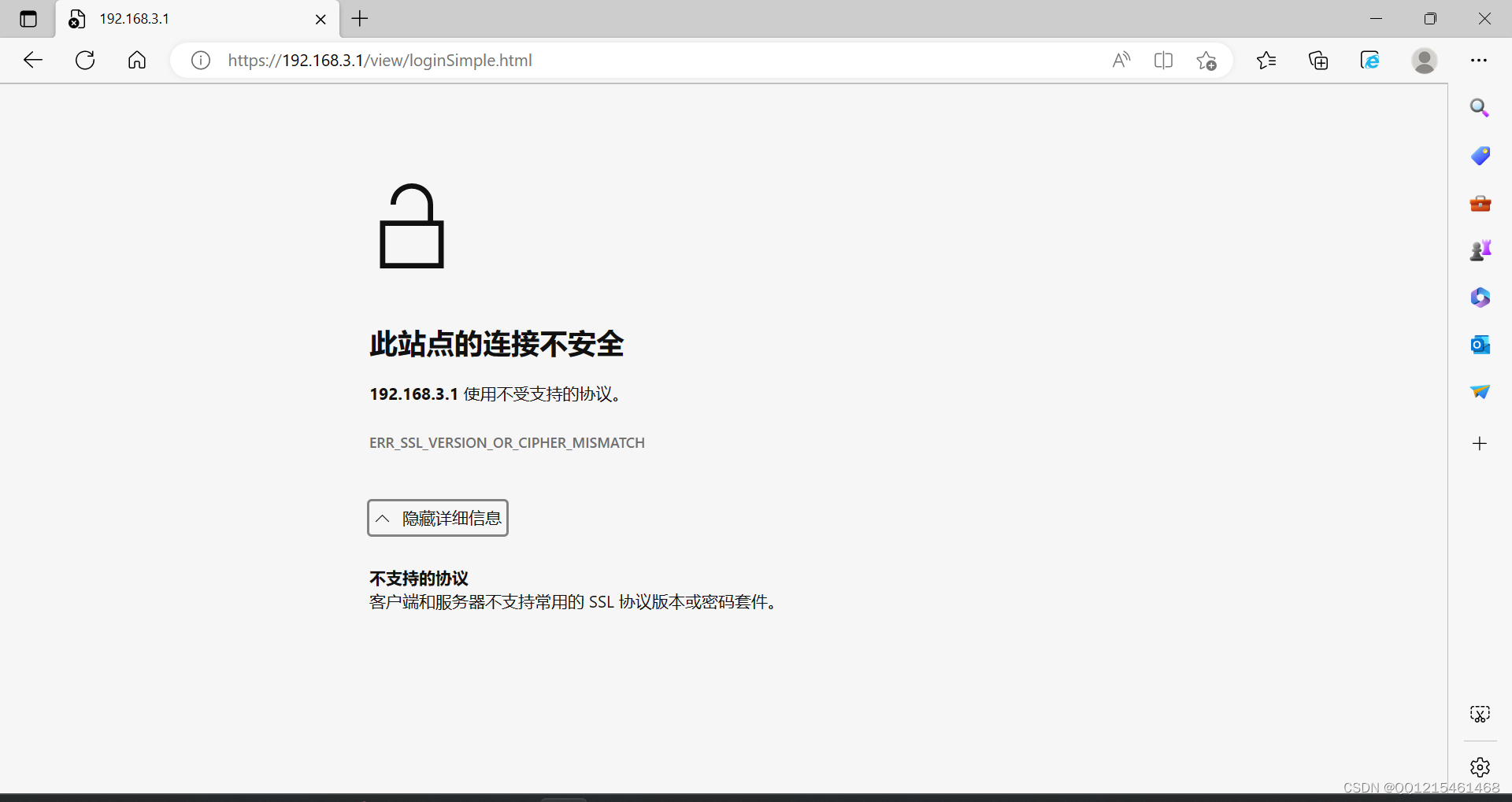
一、解决方法一
1.Microsoft Edge浏览器→点击右上角的三个点→选择设置

2.选择外观→打开Internet Explorer 模式(IE 模式)按钮
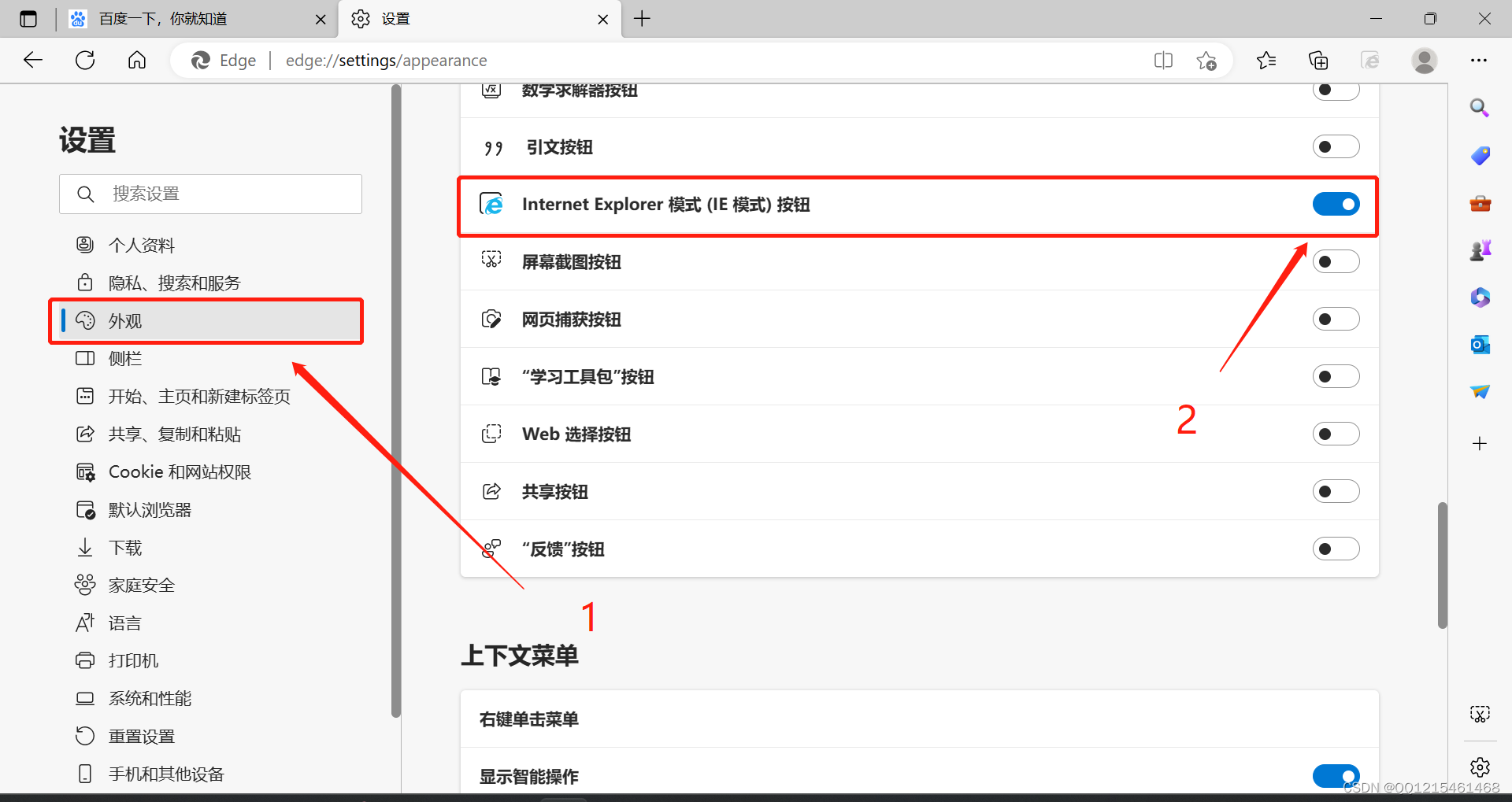
3.打开Microsoft Edge浏览器→输入自己要访问的IP地址或者是链接→回车访问→点击右上角的IE图标(在 Internet
Explorer 模式下的重新加载选项卡)
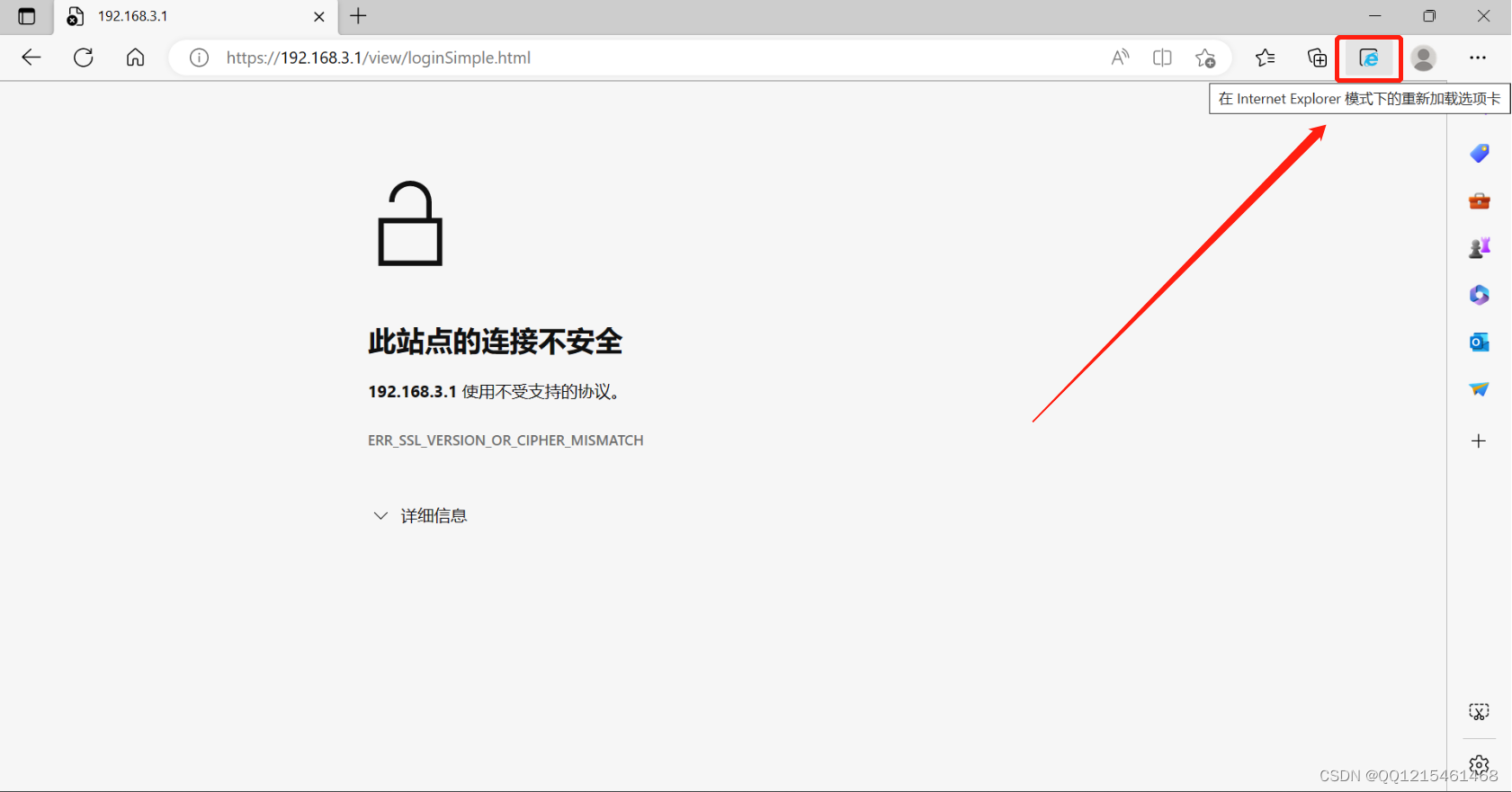
4.访问成功
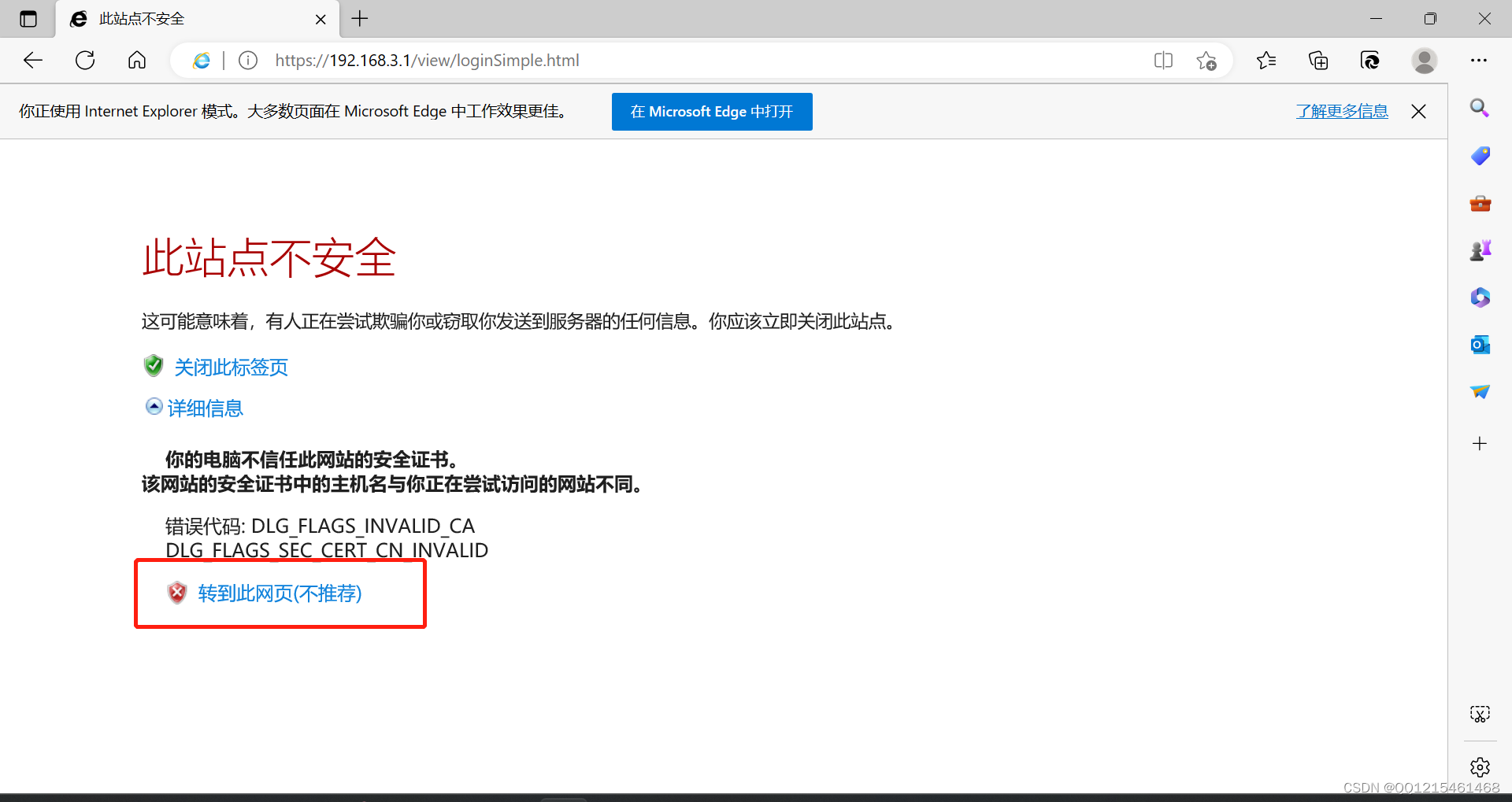
二、解决方法二
如果使用第一个方法没有解决。可以在方法一的基础上尝试使用第二个方法
1.打开控制面板→点击网络和Internet
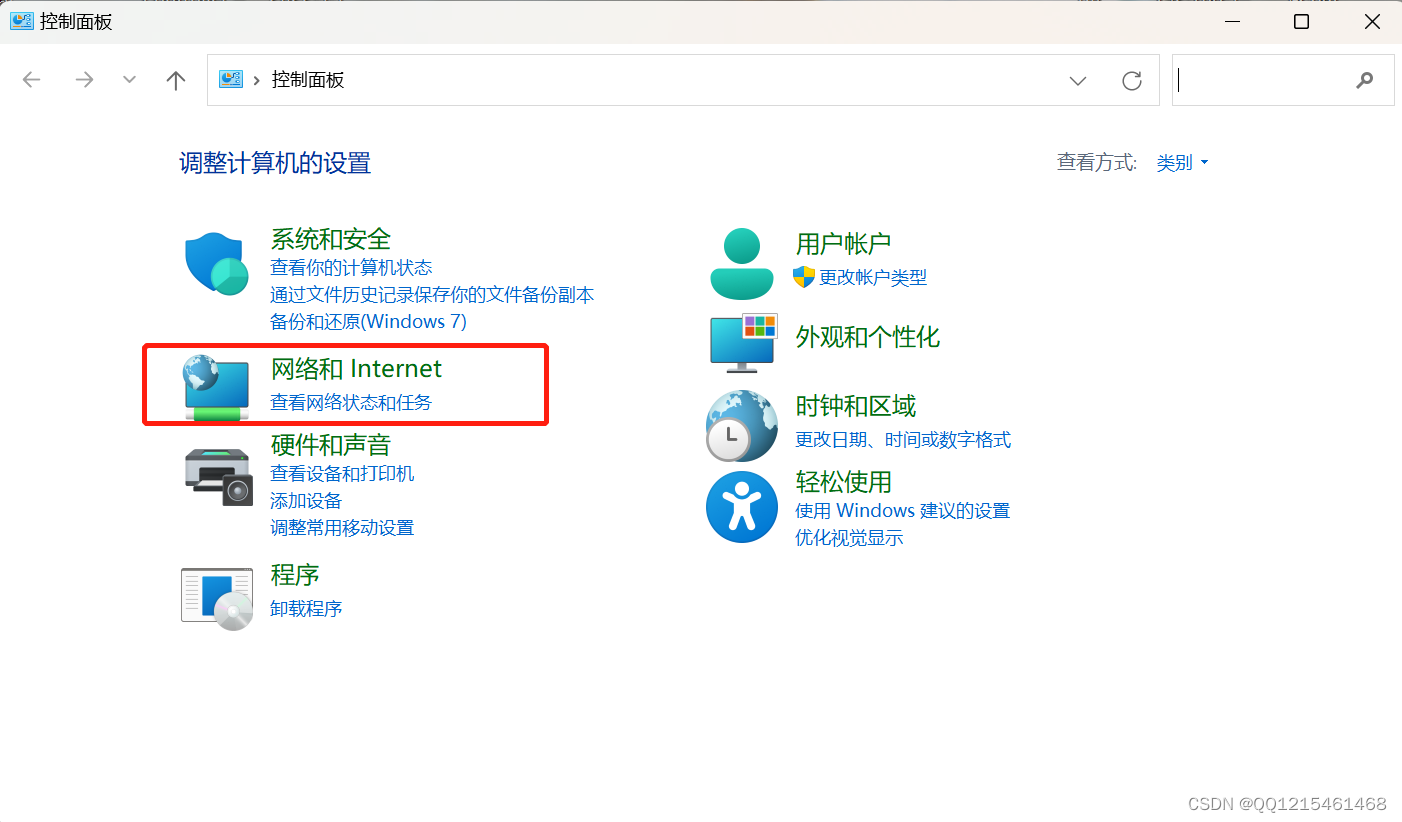
2.选择Internet选项
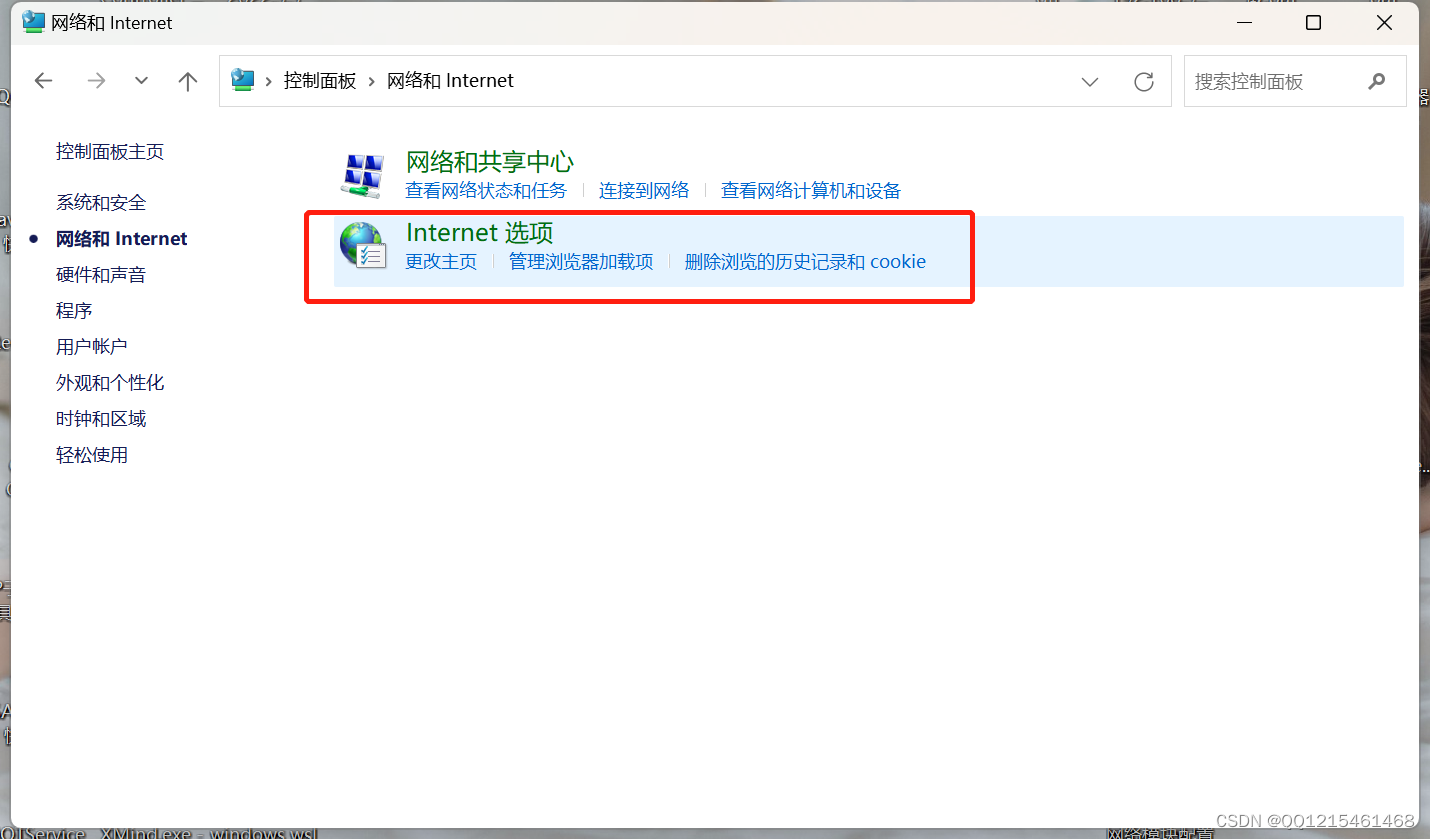
3.高级→勾选如下图所示→确定
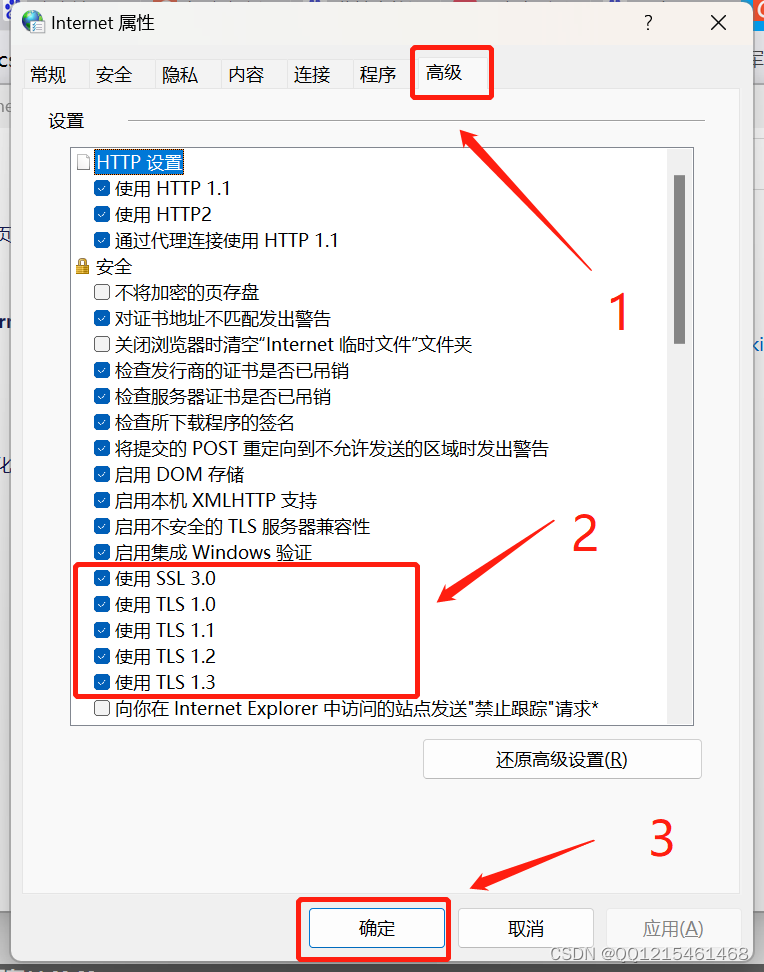
4.打开Microsoft Edge浏览器访问自己要访问的IP地址或者是链接
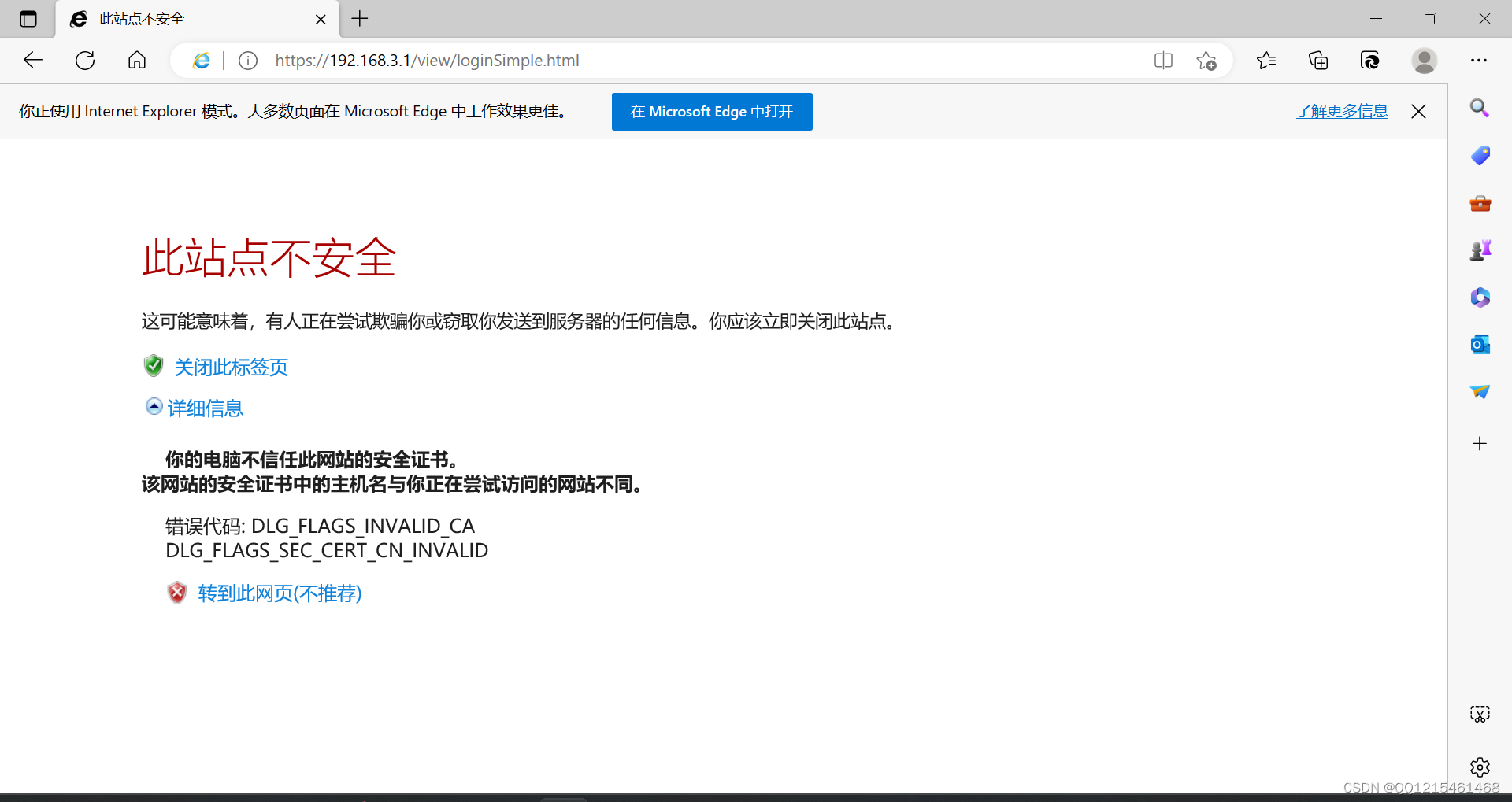
网络安全工程师(白帽子)企业级学习路线
第一阶段:安全基础(入门)
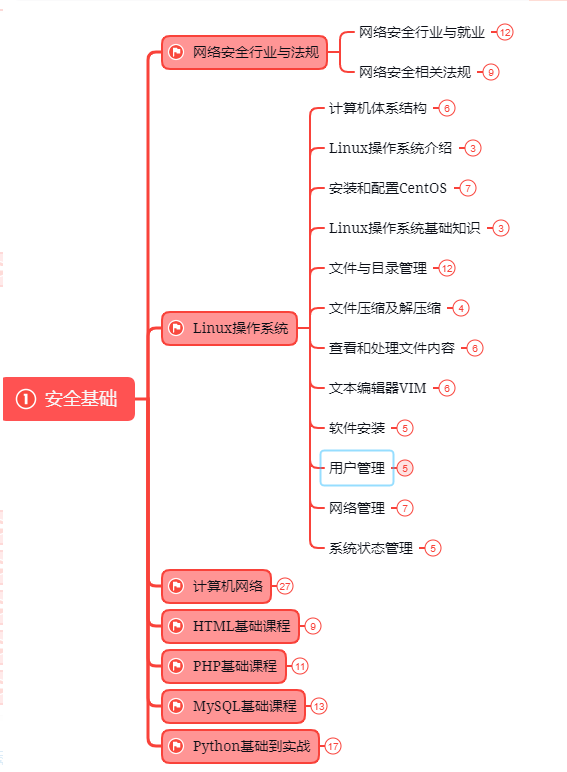
第二阶段:Web渗透(初级网安工程师)
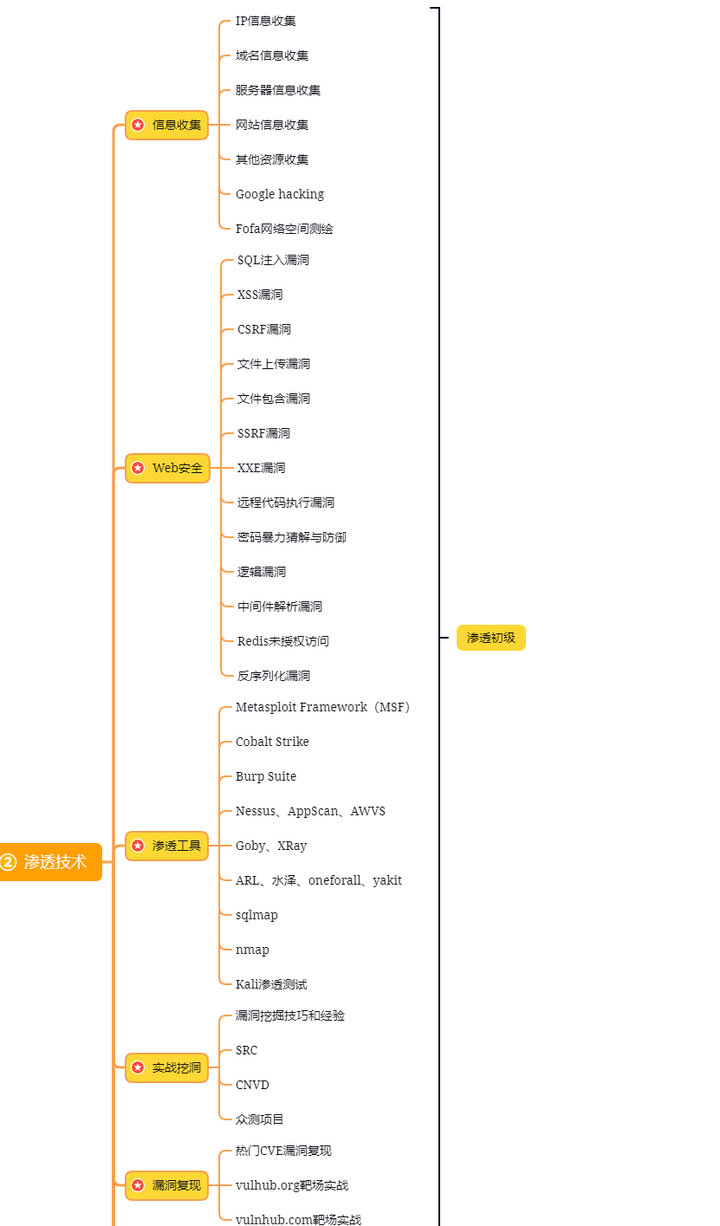
第三阶段:进阶部分(中级网络安全工程师)
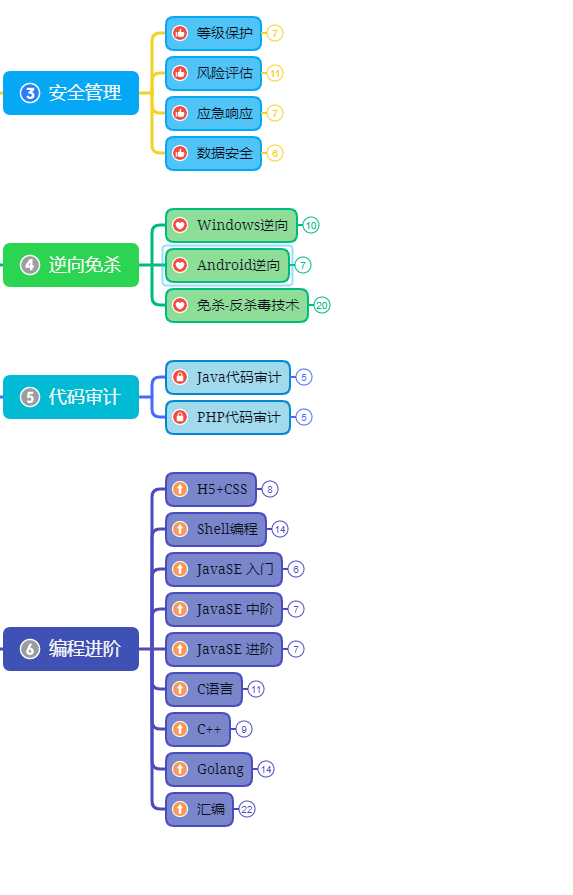
如果你对网络安全入门感兴趣,那么你需要的话可以点击这里?网络安全重磅福利:入门&进阶全套282G学习资源包免费分享!
学习资源分享